技术员帮您win7系统自带监控审核功能的教程?
一、启用win7审核策略
1、在开始搜索栏中键入“gpedit.msc”,按回车,打开组策略编辑器。如果此时弹出“用户账户控制窗口”,点击允许以继续;
2、在组策略编辑器中定位到“计算机配置”→“windows 设置”→“安全设置”→“本地策略”→“审核策略”,从右边窗口中双击打开“审核对象访问”;
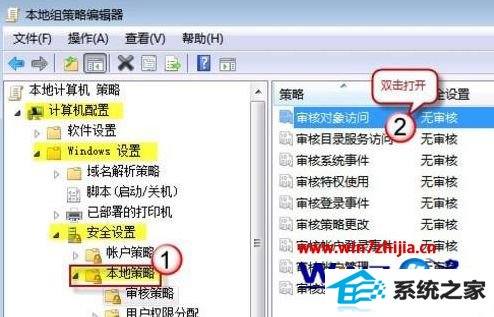
3、弹出“审核对象访问属性”, “审核这些操作”处选择“成功”,按“确定”保存设置;
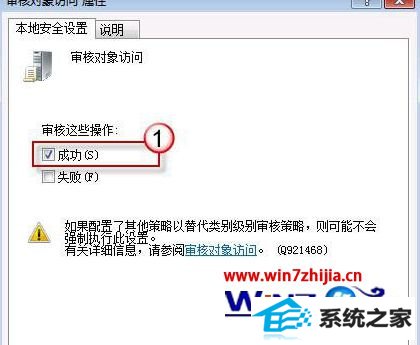
二、添加需审核的对象QQ
1、从开始菜单中右击QQ程序,选择“属性”。
2、在QQ属性中切换到“安全”选项卡,单击 “高级”按钮。
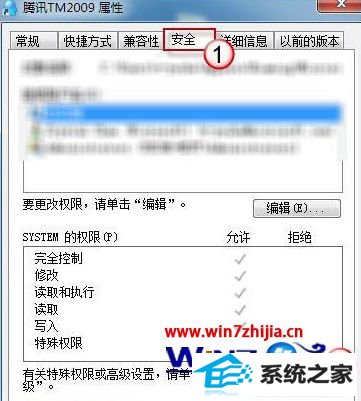
3、弹出QQ的高级安全设置窗口,切换到“审核”选项卡。如果需要权限,请输入管理员账户密码信息或单击“继续”按钮;
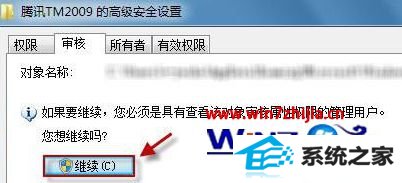
4、系统会弹出一个“选择用户或组”的对话框。请单击“添加”按钮,将当前用户名输入进去即可。最后,按“确定”保存设置并退出。

三、通过以上设置后,查看QQ使用记录
在开始搜索框中键入“eventvwr.msc”按回车,打开“事件查看器”。
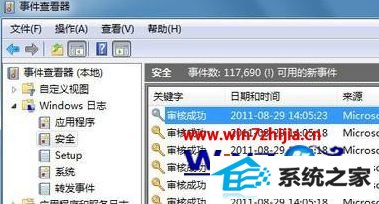
关于win7系统自带监控审核功能的使用方法就为大家介绍到这边了,有需要的用户们可以采取上面的方法步骤来操作吧。
相关系统推荐
-
 大地系统Win10 热门装机版32位 2021.06
大地系统Win10 热门装机版32位 2021.06更新时间:2021-05-15
大地系统Win10 热门装机版32位 2021.06安装系统可选择DOS模式或WinPE模式安装,避免有些硬件下.....
-
 新萝卜家园WinXP 娱乐纯净版 2021.04
新萝卜家园WinXP 娱乐纯净版 2021.04更新时间:2021-04-11
新萝卜家园WinXP 娱乐纯净版 2021.04安装完成后使用administrator账户直接登录系统,无需手动.....
-
 深度技术win7 32位 免激活专注清爽版v2024.05
深度技术win7 32位 免激活专注清爽版v2024.05更新时间:2024-04-24
深度技术win7 32位 免激活专注清爽版v2024.05硬盘空间分区优化,并对所有软件安装路径进行优化,.....
-

系统栏目
系统排行
系统推荐
 通用系统Windows10 推荐装机版64位 2021.06
通用系统Windows10 推荐装机版64位 2021.06日期:05-159946
 通用系统Win8.1 通用纯净版32位 2021.06
通用系统Win8.1 通用纯净版32位 2021.06日期:05-157746
 绿茶系统Win7 64位 完美装机版 2021.06
绿茶系统Win7 64位 完美装机版 2021.06日期:05-153589
 番茄花园Windows10 正式纯净版32位 2021.04
番茄花园Windows10 正式纯净版32位 2021.04日期:04-115328
 电脑公司Ghost Win7 64位 娱乐纯净版 2021.06
电脑公司Ghost Win7 64位 娱乐纯净版 2021.06日期:05-159217
 通用系统Win8.1 极速纯净版 2021.06(64位)
通用系统Win8.1 极速纯净版 2021.06(64位)日期:05-157104





